AutoHz APK: Ovládání obnovovací frekvence na aplikaci u všech telefonů OnePlus
Tipy A Triky Pro Android / / August 05, 2021
V této příručce vám ukážeme, jak ovládat obnovovací frekvenci pro jednotlivé aplikace na jakémkoli zařízení OnePlus. Obnovovací frekvence v zásadě znamená, jak rychle se obsah na obrazovce obnovuje každou sekundu. V současné době jsou smartphony vybaveny obnovovací frekvencí 60 nebo 90 Hz (například OnePlus Nord), zatímco vlajkové lodě (jako OnePlus 8 a 8 Pro) mohou nabídnout obnovovací frekvence až 120 Hz. Vyšší obnovovací frekvence vám zase poskytne plynulejší zážitek. Ale tady je věc. Zařízení OnePlus dynamicky přepínají obnovovací frekvenci podle scénáře.
Například, pokud jednoduše sledujete filmy nebo voláte, může být použito 60 Hz. Na druhou stranu, pokud hrajete hru náročnou na grafiku, může se obrátit na vyšší obnovovací frekvenci. Podobně vám zařízení také umožňuje vybrat si z podporovaných obnovovacích frekvencí, ale to bude aplikováno po celou dobu. Nemáte žádné slovo, pokud jde o ruční nastavení obnovovací frekvence pro jednotlivé aplikace. Ale s pomocí aplikace AutoHz můžete nyní snadno ovládat obnovovací frekvenci pro jednotlivé aplikace na jakémkoli zařízení OnePlus. Postupujte podle níže uvedených pokynů a dozvíte se více.
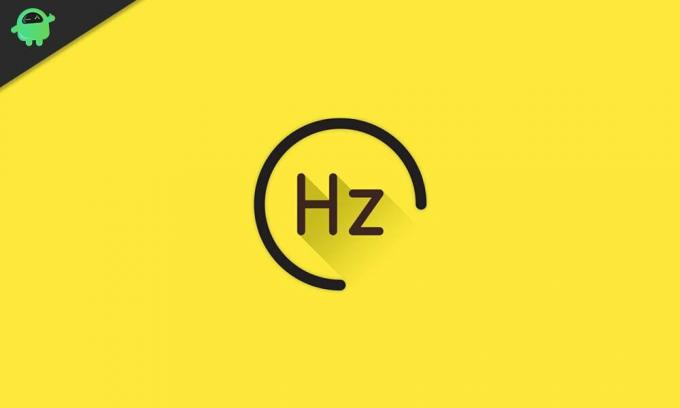
Jak ovládat obnovovací frekvenci pro jednotlivé aplikace na telefonech OnePlus
Pomocí aplikace AutoHz můžete nyní nastavit pravidlo, jakou obnovovací frekvenci by měla příslušná aplikace přijmout. Od této chvíle všechna zařízení OnePlus s obnovovací frekvencí 60, 90 nebo 120 Hz spadají pod seznam podporovaných zařízení. Patří mezi ně OnePlus Nord, OnePlus 7 Pro, OnePlus 7T, OnePlus 7T Pro, OnePlus 8 a OnePlus 8 Pro. S tím se jedná o placenou aplikaci a vyžaduje spuštění příkazu ADB pro první nastavení. Pokud jste tedy připraveni utratit pár babek, pak jsou zde požadované kroky k řízení obnovovací frekvence pro jednotlivé aplikace na jakémkoli zařízení OnePlus.
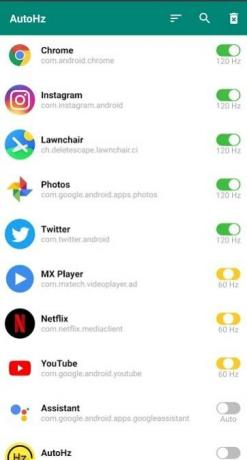
- Stáhněte si a nainstalujte aplikaci AutoHz z Obchod Play (1,49 $ / Rs 85) do vašeho zařízení OnePlus.
- Poté přejděte do nabídky Nastavení, povolte možnosti vývojáře a následně ladění USB. Můžete si přečíst našeho podrobného průvodce na: Co je ladění USB? Jak to povolit na jakémkoli zařízení Android?
- Nyní připojte zařízení k počítači pomocí kabelu USB.
- Přejděte do složky nástrojů platformy, do adresního řádku zadejte CMD a stiskněte klávesu Enter. Tím se spustí okno příkazového řádku.

- Nyní proveďte následující příkaz do okna CMD:
úspěch ozvěny shellu adb
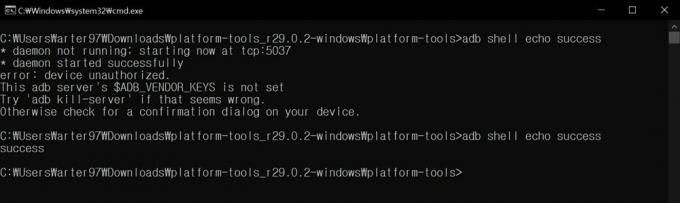
Kredity: GitHub - Pokud se zobrazí chybová zpráva, přejděte do svého zařízení. Tam se může zobrazit výzva Povolit ladění USB. Klepněte na OK. Nyní znovu proveďte výše uvedený příkaz a tentokrát byste měli dostat zprávu o úspěchu.

- Nyní je čas udělit oprávnění „zapisovat zabezpečená nastavení“ a nechat aplikaci ovládat obnovovací frekvenci pro jednotlivé aplikace na vašem zařízení OnePlus. Zkopírujte níže uvedený příkaz a vložte jej do okna CMD:
adb shell pm grant com.arter97.auto90 android.permission. WRITE_SECURE_SETTINGS

Kredity: GitHub
Závěr
A je to. Nastavení je dokončeno. Nyní můžete spustit aplikaci a ručně nastavit obnovovací frekvenci pro každou aplikaci. Pokud navíc necháte přepínač deaktivovaný pro libovolnou aplikaci, bude respektovat výchozí obnovovací frekvenci systému. Aplikace má také některé přednastavené profily, které můžete přímo použít, aniž byste vylepšili jakákoli nastavení.
V této poznámce uzavíráme průvodce, jak ovládat obnovovací frekvenci pro jednotlivé aplikace na jakémkoli zařízení OnePlus. Sdělte nám své podobné názory v sekci komentářů níže. Zaokrouhlování, tady jsou některé Tipy a triky pro iPhone, Tipy a triky pro PC, a Tipy a triky pro Android že byste se také měli podívat



